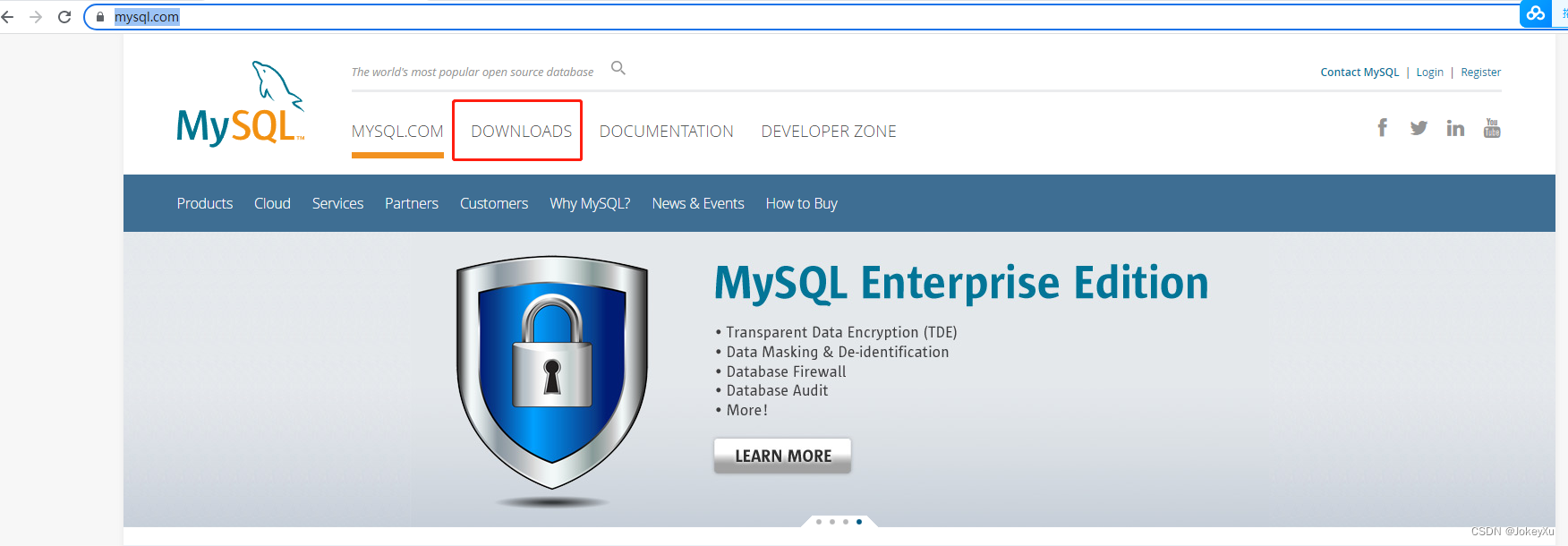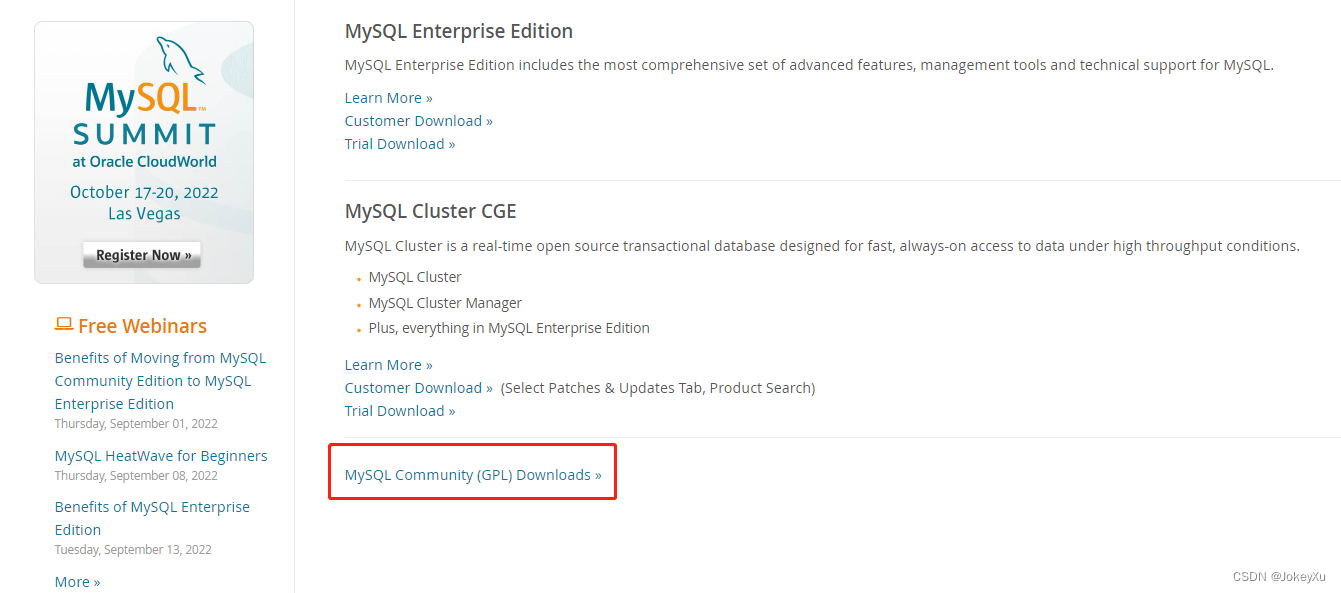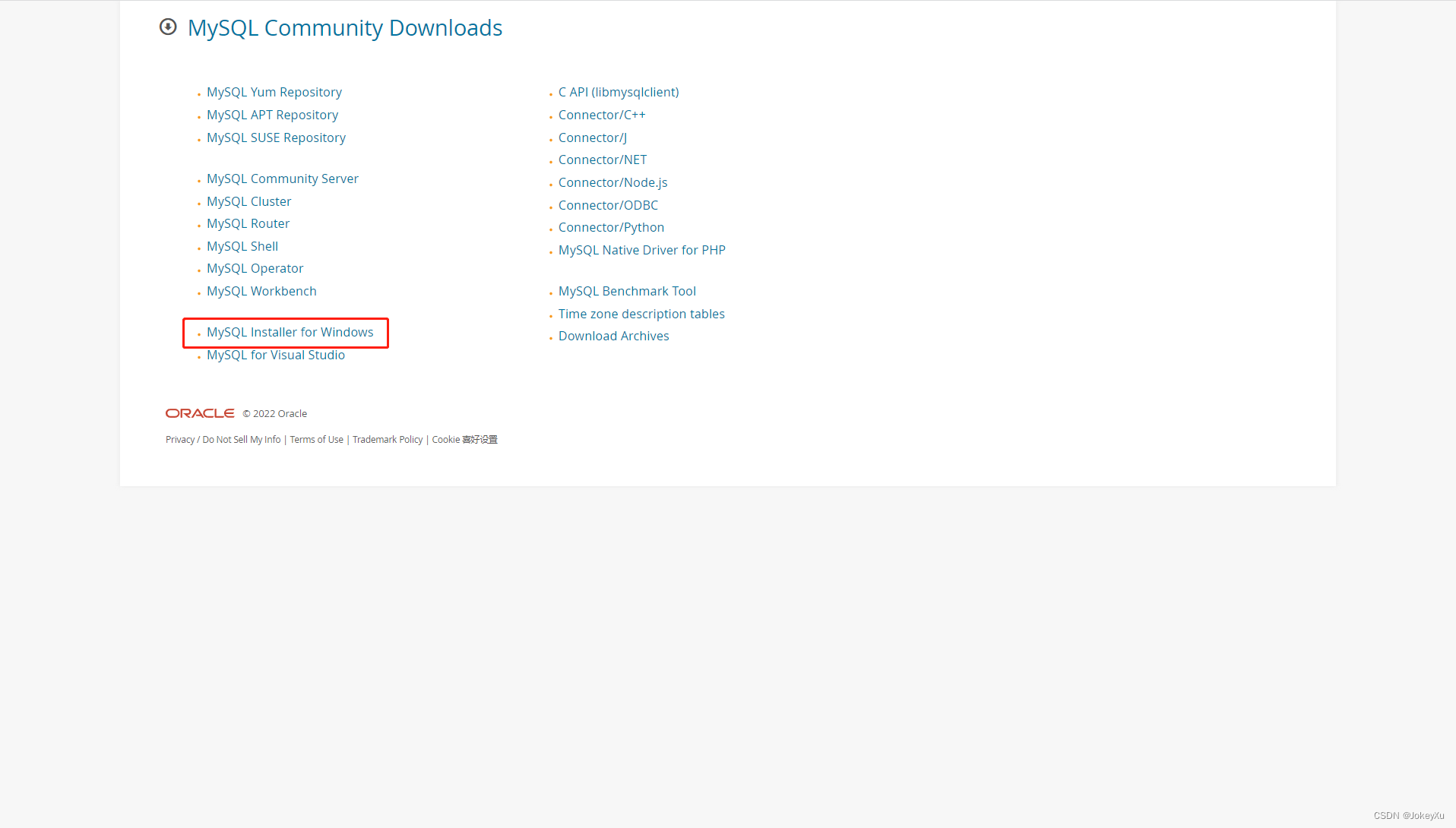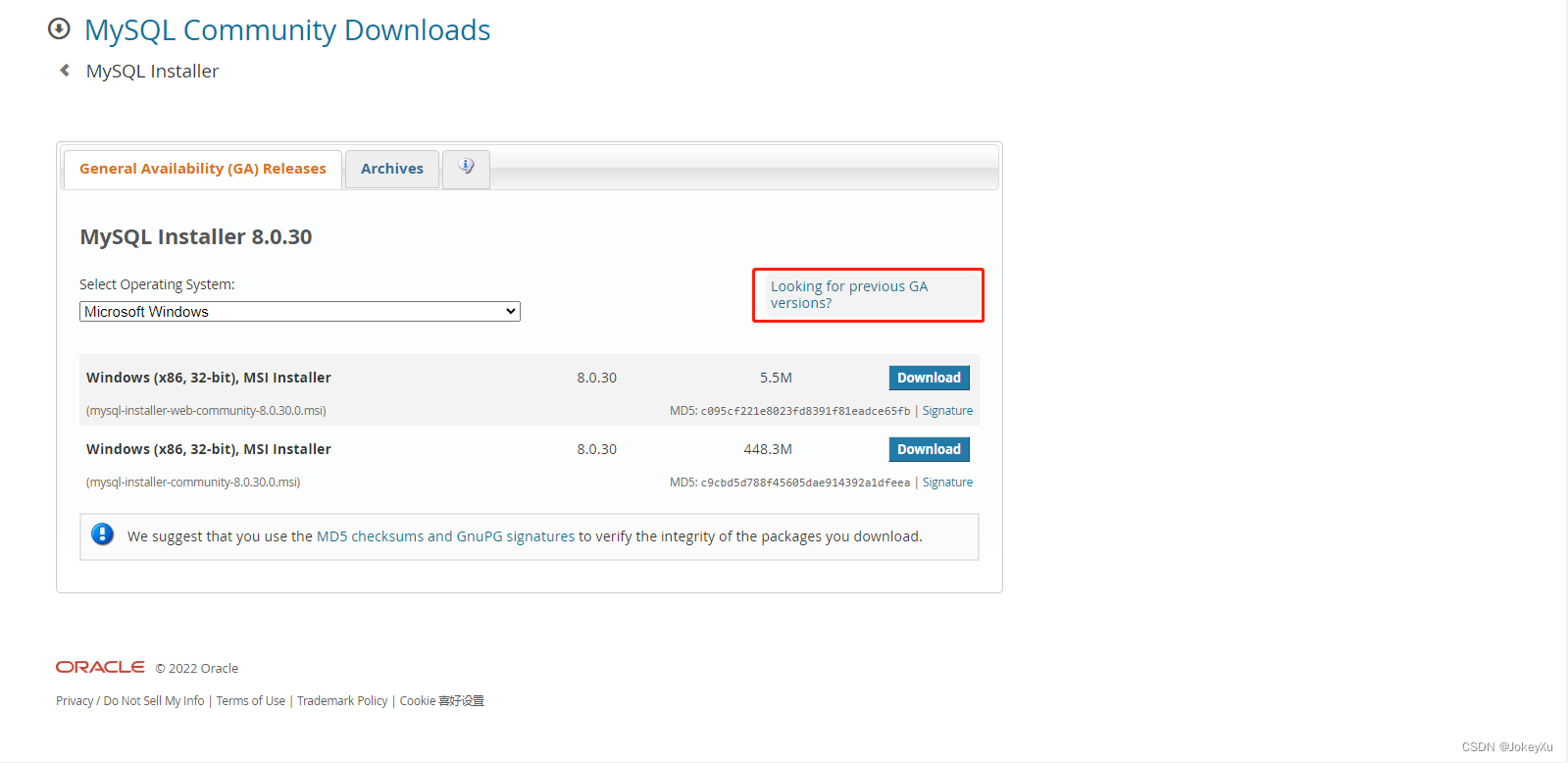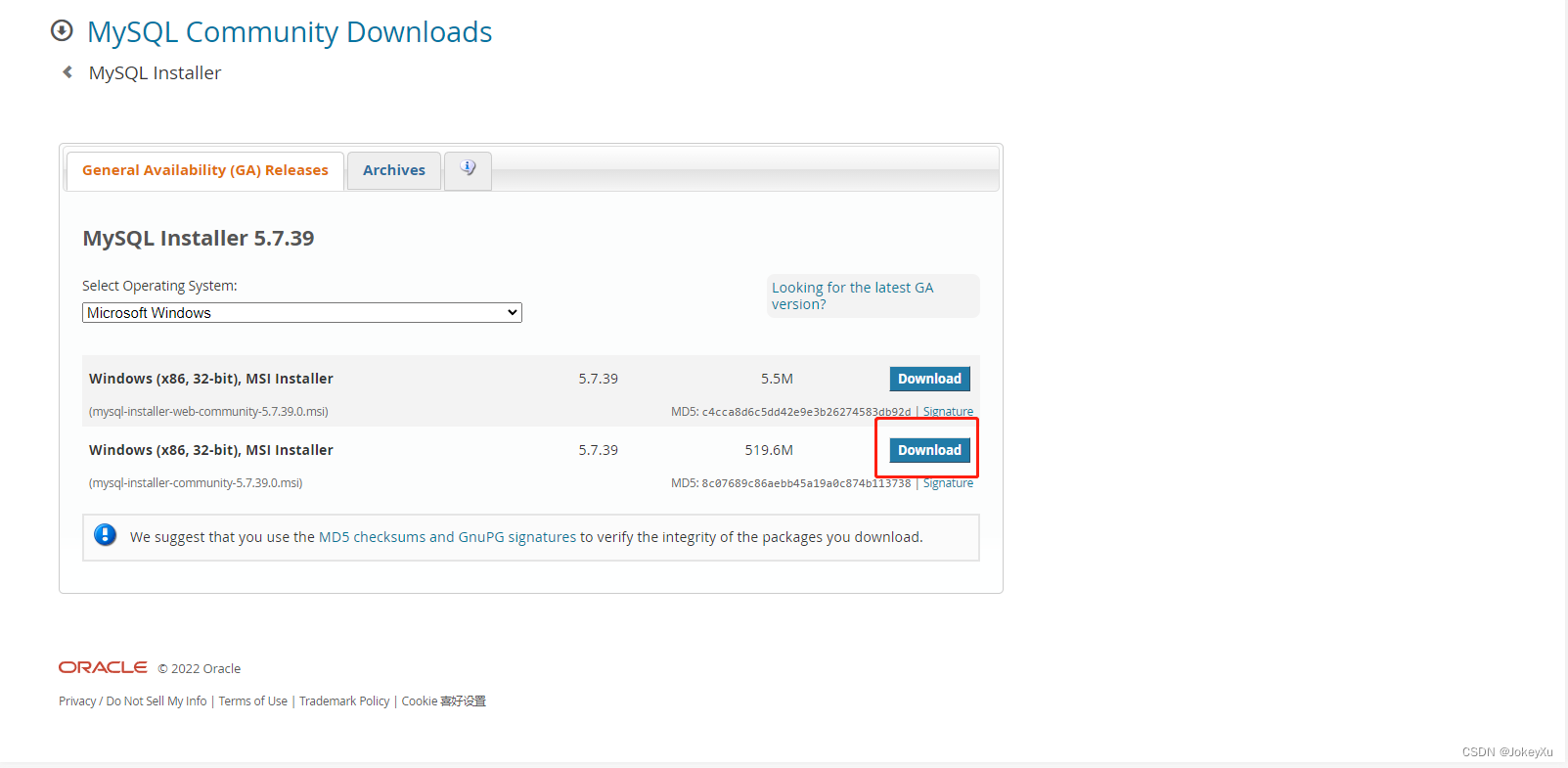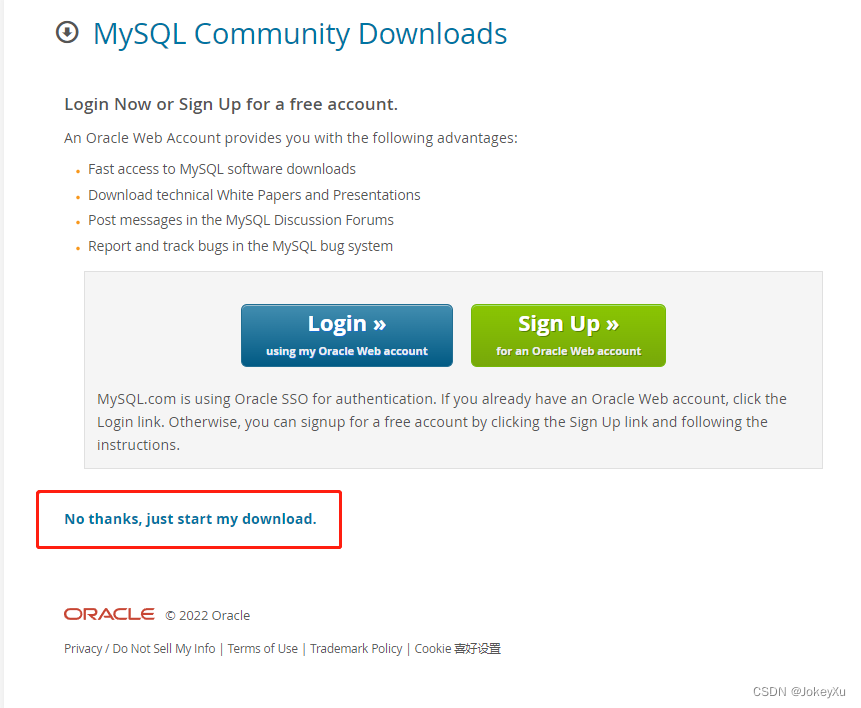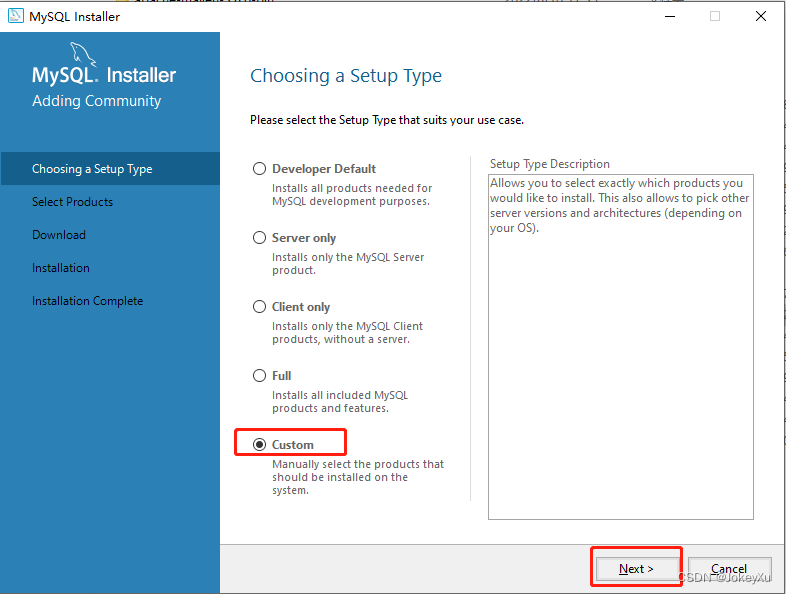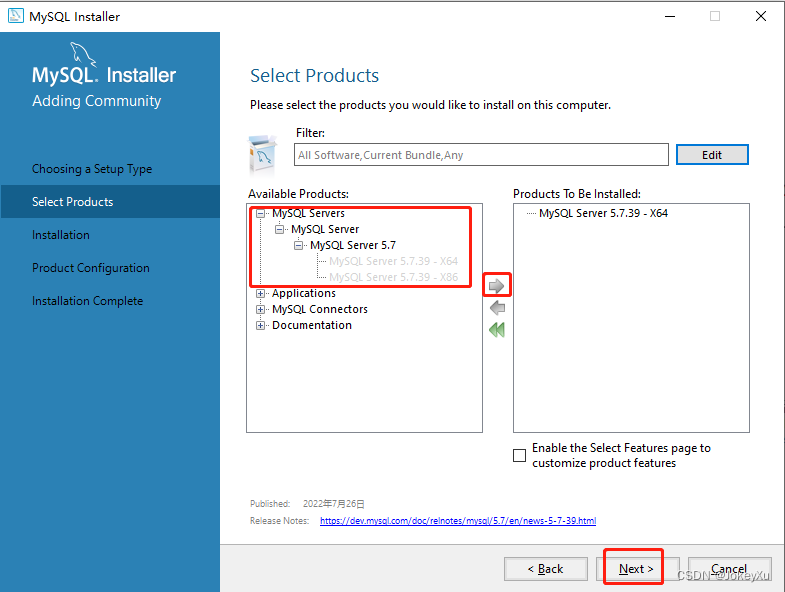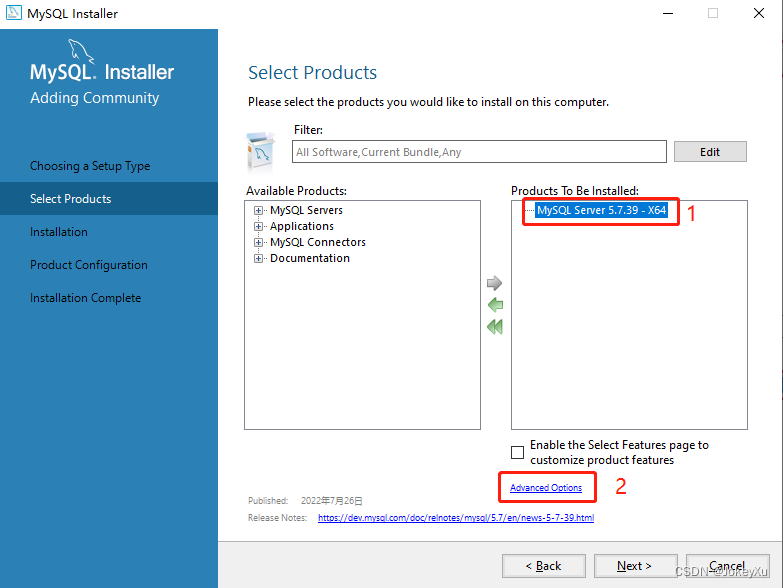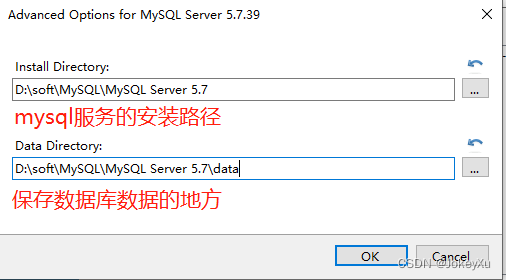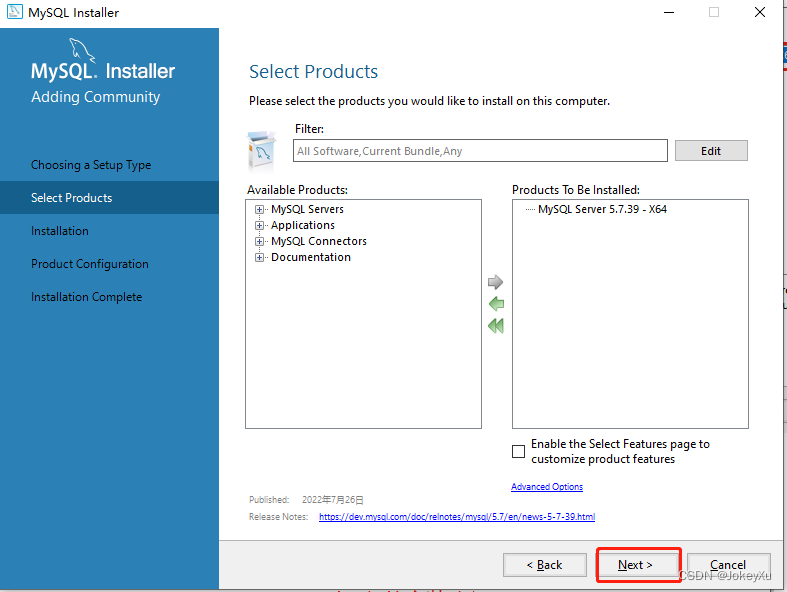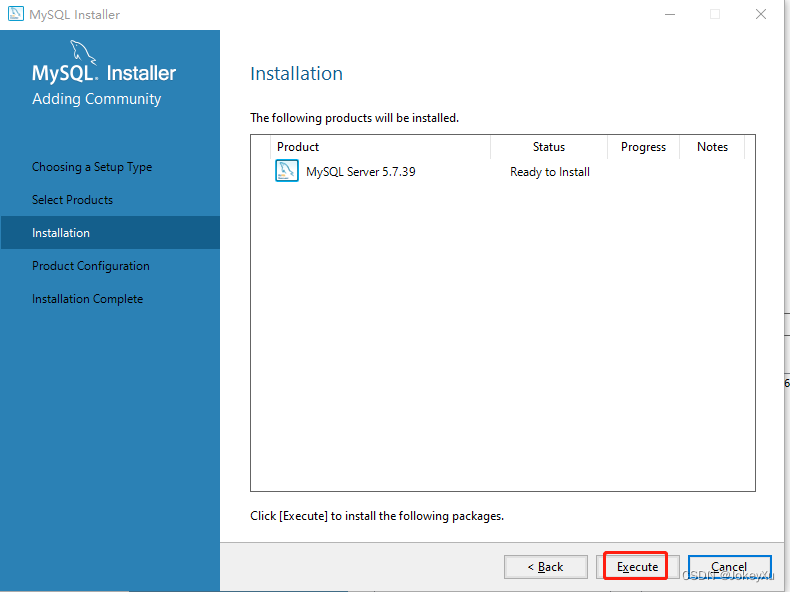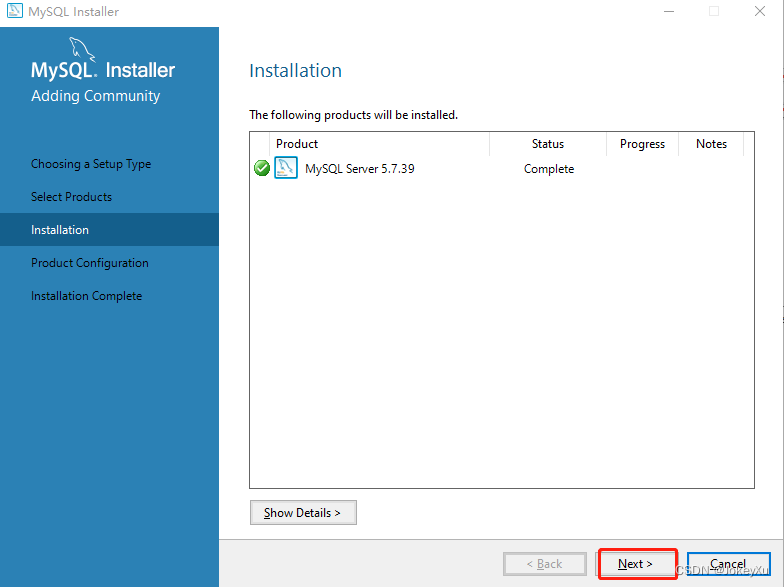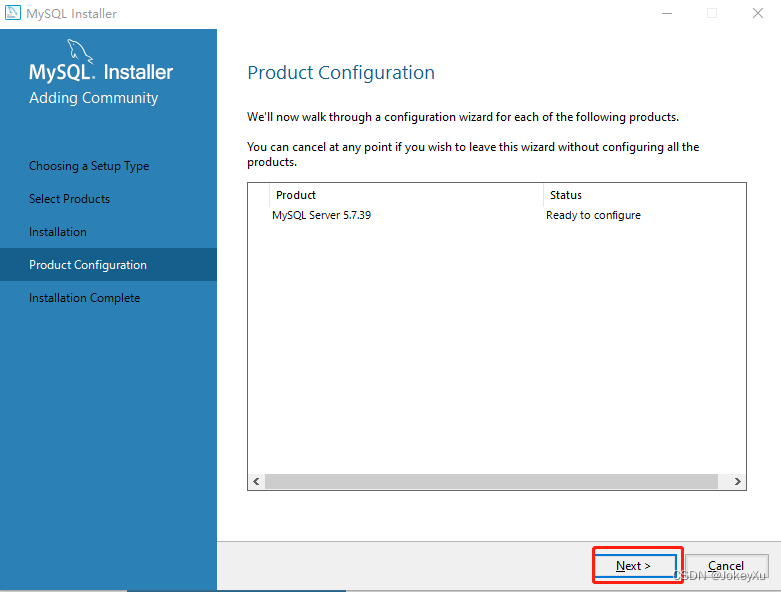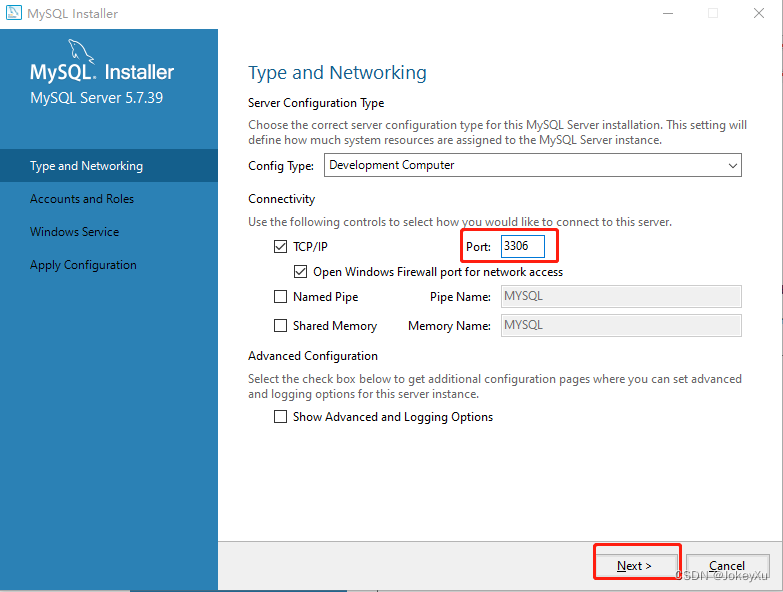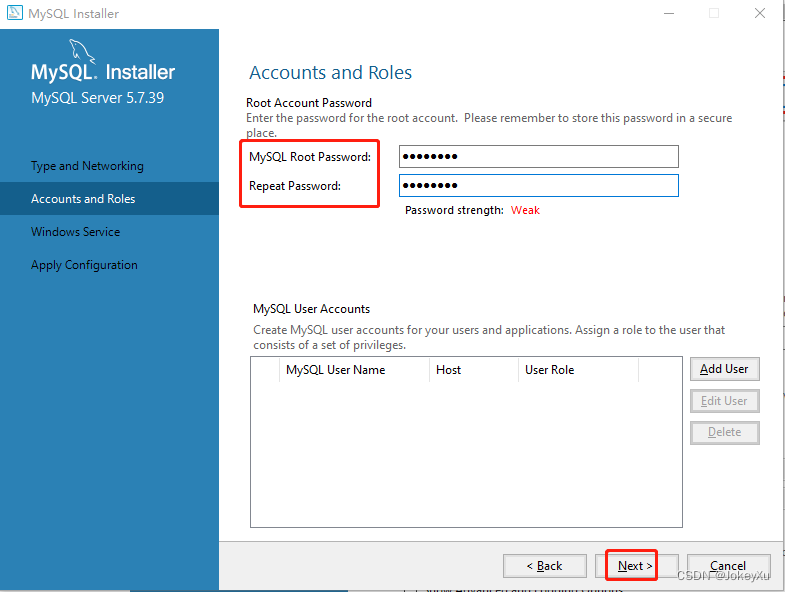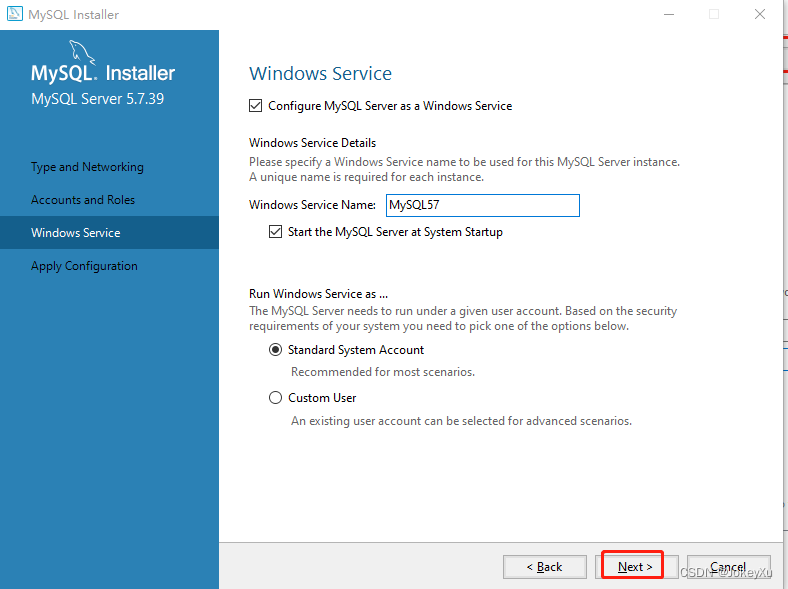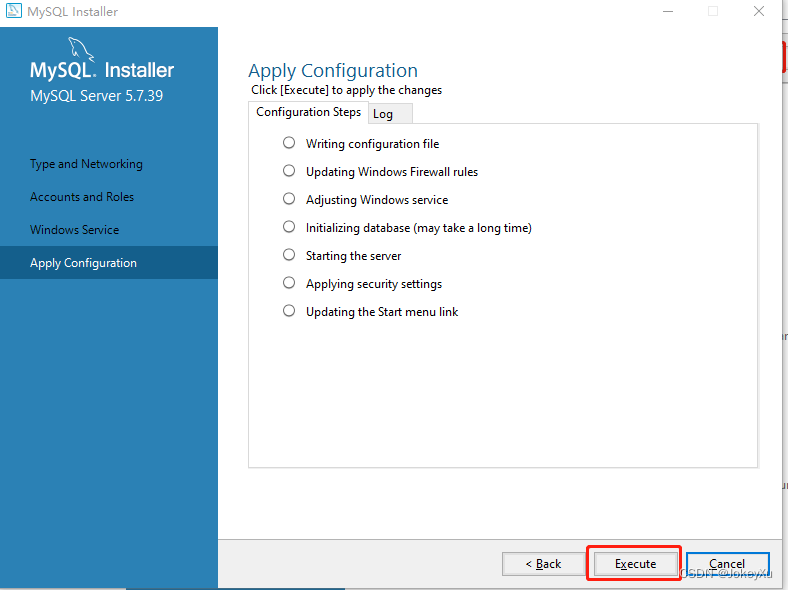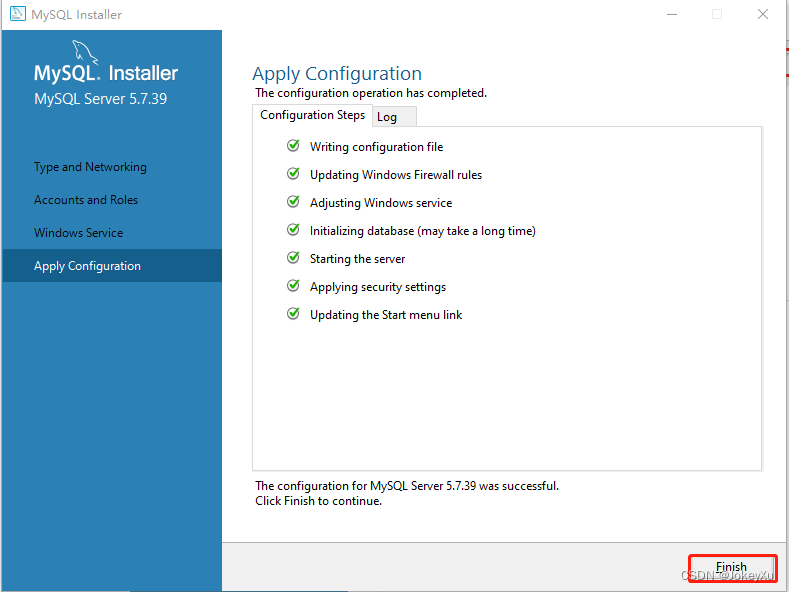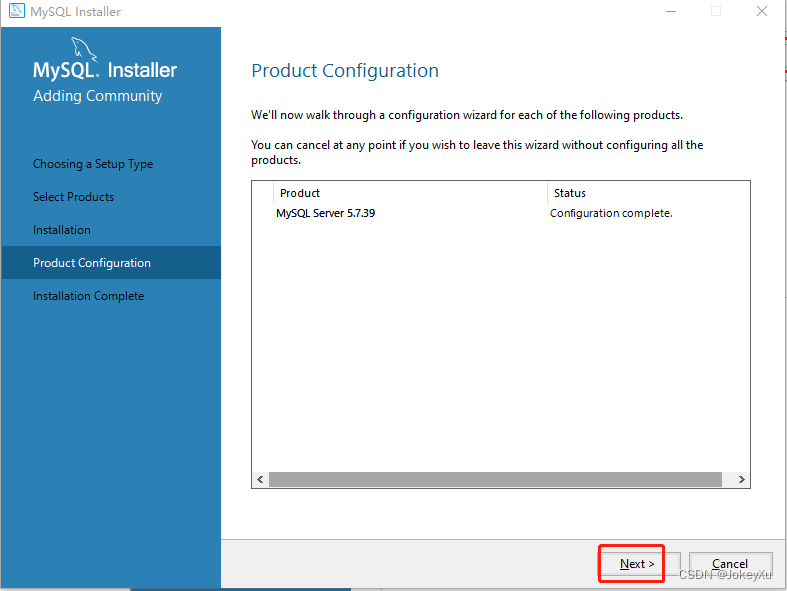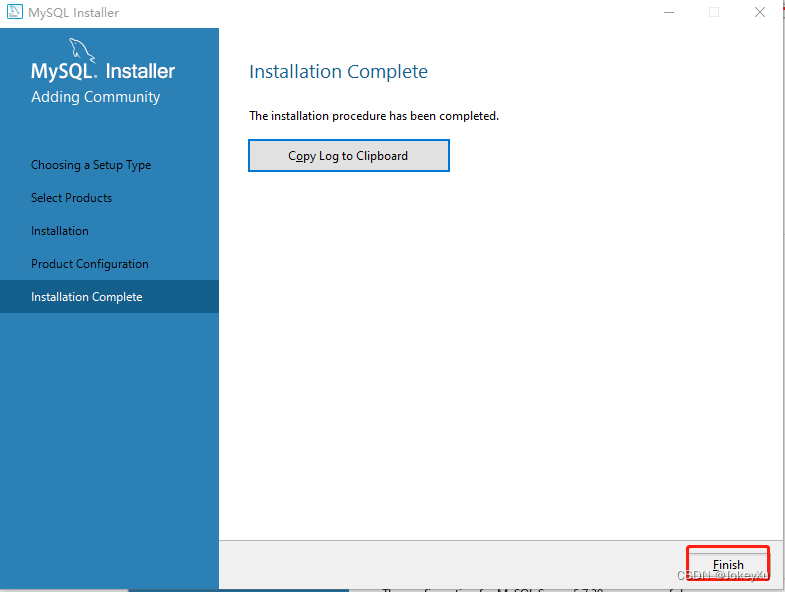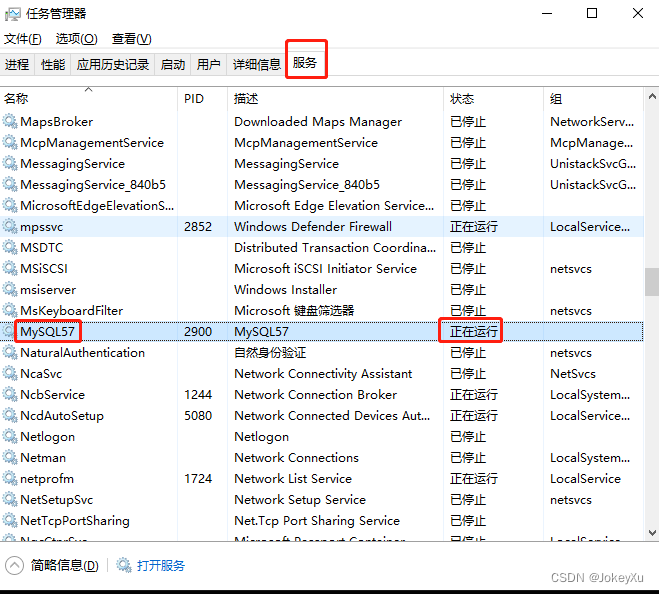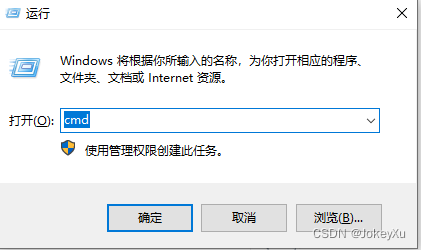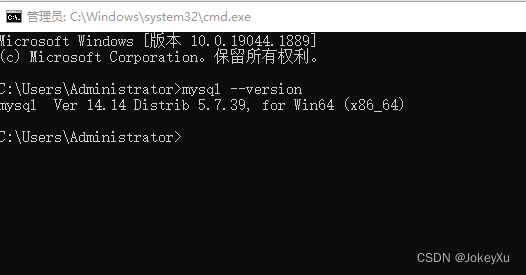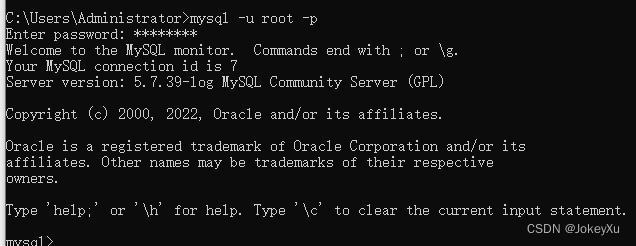Mysql5.7安装配置详细图文教程(附安装包) |
您所在的位置:网站首页 › mysql文件夹安装配置教程图解 › Mysql5.7安装配置详细图文教程(附安装包) |
Mysql5.7安装配置详细图文教程(附安装包)
|
软件简介:MySQL是一个关系型数据库管理系统,属于 Oracle公司旗下产品。MySQL 是最流行的关系型数据库管理系统之一。MySQL 5.7 ,2015年发布,查询性能大幅提升,比 MySQL 5.6 提升 1 倍降低了建立数据库连接的时间。 一、软件下载网盘下载: 文末获取,可直接从网盘下载。 官网下载: 进入官网:https://www.mysql.com/ 然后按下图依次点击:
下载完成后,获得安装包:mysql-installer-community-5.7.39.0.msi 二、安装1.双击mysql-installer-community-5.7.39.0.msi开始安装; 2.选择【Custom】自定义安装,然后【Next】;如图:
3.选择【Mysql servers】,然后选择X64位,如果电脑是32位就选择X86,然后点击箭头=>,然后【Next】;
4.点击红框1 会出现 红框2中的选项,点击它可以修改mysql安装路径,默认是安装在C盘下,建议修改;
5.如图,可以自定义mysql安装路径和data的存放位置,改为点击【OK】;
6.【Next】
7.点击【Execute】开始安装;
8.等待安装完成,点击【Next】;
9.到这里mysql已经安装完成,接下来继续点击【Next】,开始设置一些配置; 10.这里可以修改一些网络配置,默认即可,如果想修改端口号,修改Port即可,【Next】;
11.这里输入两次数据库密码,两次密码要一致,生产环境建议密码设置复杂些。【Next】
12.这里可以设置windows下mysql的服务名称和是否开机自启动,默认即可,【Next】;
13.点击【Execute】执行;
14.等所有配置执行完后,点击【Finish】
15.点击【Next】
16.点击【Finish】。
到此,恭喜你,mysql的安装和配置都结束了,接下来我们测试一下吧。 三、测试接下来,我们尝试连接我们的数据库,本文我们使用命令行测试,后面我会出专门出一篇文章使用数据库可视化工具(Navicat或者DBeaver)连接mysql。 1.首先,我们需要保证服务已经开启: 快捷键Ctrl+Alt+Del打开任务管理器,选择【服务】,可以按m键快捷搜索mysql服务,可以看到mysql57正在运行,如果想开启/停止/重启MySQL服务,可以右击进行设置。
2.接下来我们设置下环境变量,方便我们命令行测试 复制我们mysql安装目录下的bin路径,添加到我们系统变量中。此次不做详细介绍。 3.快捷键Win+R,输入cmd指令,回车。
4.输入mysql --version,回车,可以看到mysql版本信息
5.连接mysql 输入mysql -uroot -p你的密码,回车 或者mysql -uroot -p ,回车,输入密码,回车 看到,我们已经连接上了mysql.
**小贴士:**关于mysql -uroot -p,-p后面可以直接输入密码,密码是明文的,也可以回车后再输入密码,密码是加密的。 你可能会用到的Mysql指令: show databases;查看所有数据库 quit退出MySQL 到处,本文也告一段落了。 软件下载地址: 链接:https://pan.baidu.com/s/1awmDZ9Cm9yC3tyR7K9B8jQ 提取码:yyds |
【本文地址】
今日新闻 |
推荐新闻 |